March 22
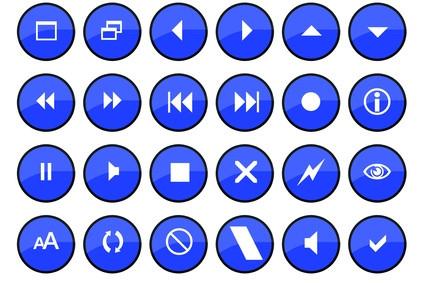
AutoPlay Media Studio è una suite di programmazione completa che permette di creare programmi multimediali senza avere alcuna esperienza di programmazione. La filosofia semplice interfaccia grafica e drag-and-drop rende facile pianificare, organizzare e creare questi programmi. curva di apprendimento di AutoPlay Media Studio non è ripida. Tuttavia, si dovrà investire un po 'di tempo per imparare i passi necessari per avviare e progetti di carico. Per apprendere con AutoPlay Media Studio è un processo step-by-step che inizia con padronanza le operazioni di base.
1 Per aprire AutoPlay Media Studio facendo clic su "Start", poi "Tutti i programmi". Spostare il cursore su "Indigo Rose Corporation" e fare clic su "AutoPlay Media Studio."
2 Fai clic su "Crea nuovo progetto" quando appare la schermata di benvenuto. Assegnare un nome al progetto facendo clic nella finestra di dialogo "Crea nuovo progetto" e digitando il nome desiderato.
3 Fare clic su una delle piccole icone sulla parte superiore della finestra di dialogo "Crea nuovo progetto" per scegliere un modello di lavorare all'interno.
4 Fai clic su "Visualizza", quindi "riquadri", quindi "Proprietà" per aprire la finestra delle proprietà. Fare clic all'interno della superficie pagina bianca. È quindi possibile visualizzare le informazioni della pagina visualizzata nella finestra delle proprietà. Per personalizzare la pagina del colore e altre impostazioni, fare clic su "UseCustomSettings", in modo che si trasforma in "True".
